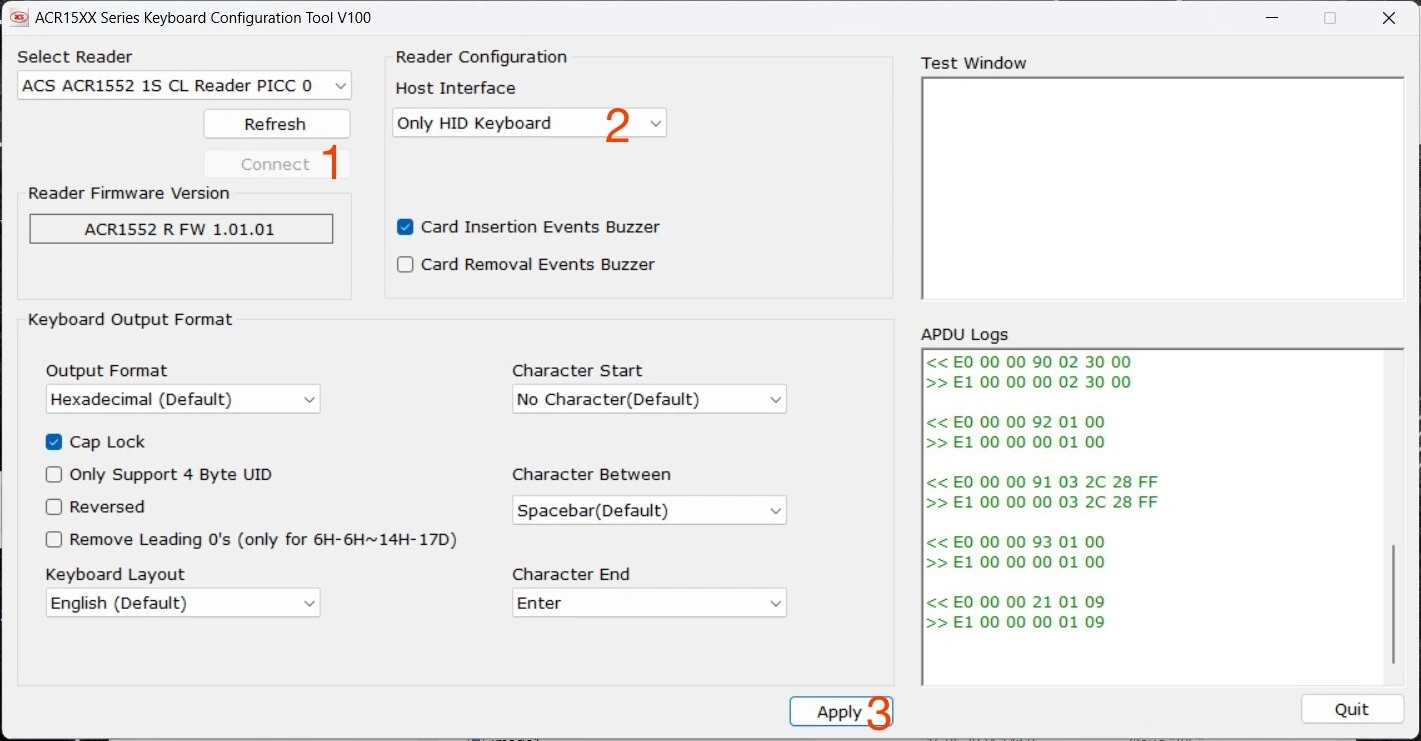为 NFC 工时追踪设置外部读卡器
如何设置外部 NFC 或 RFID 读卡器并将其连接到您的移动设备以进行 NFC 工时追踪
吉贝儿的 NFC 工时追踪打卡亭有助于通过使用 NFC 技术确保准确高效的工时追踪。如果您没有启用 NFC 的设备,您可以购买外部 NFC 或 RFID 读卡器并将其连接到您的 iOS 或安卓设备。
本文内容包括:
需求和建议
吉贝儿的 NFC 功能支持 RFID 和 NFC 外部读卡器。要开始使用,您需要购买外部读卡器和兼容的 NFC 卡。
阅读更多以了解推荐购买的外部读卡器和 NFC 卡。
外部读卡器
注意:此读卡器需要先在 Windows 计算机上进行初始配置才能使用。
请按照以下步骤设置外部读卡器:
- 通过此链接安装驱动程序。
- 在此处下载并解压缩配置工具。
- 将读卡器连接到计算机的 USB 端口。
- 运行配置工具。
- 从列表中选择您的读卡器,然后单击连接按钮。
- 在读卡器配置部分中,将主机接口设置为仅 HID 键盘。
- 单击应用按钮以完成设置。
- 您的读卡器现在可以与移动设备或平板电脑上的吉贝儿 NFC 打卡亭模式一起使用。
注意:这些外部读卡器仅支持 MIFARE Classic NFC 卡。
适配器
大多数外部读卡器都配有 USB 数据线。如下所示,您可能需要购买 USB-C 或 Lightning 转接器,将外部读卡器连接到您的设备。
NFC 卡/标签
NFC 卡有各种形状和尺寸,每张卡都包含一个唯一标识符,用于将其链接到吉贝儿中的特定用户。
为方便起见,我们建议使用预先初始化的卡,其中包含直接可用的唯一标识符。以下是我们推荐的选项:
- MIFARE classic
- MIFARE UltraLight
- MIFARE plus
- MIFARE DESFire
将外部读卡器连接到您的设备
- 将外部读卡器连接到移动设备或平板电脑的端口。
- 如果外部读卡器配有 USB 数据线,您将需要使用 Lightning 或 USB-C 转接器将其连接到您的设备。
- 请按照外部读卡器上的说明进行操作。
将 NFC 打卡亭与外部读卡器配合使用
重要提示❗:要使外部读卡器保持工作状态,设备的屏幕必须始终保持开启(点亮)。